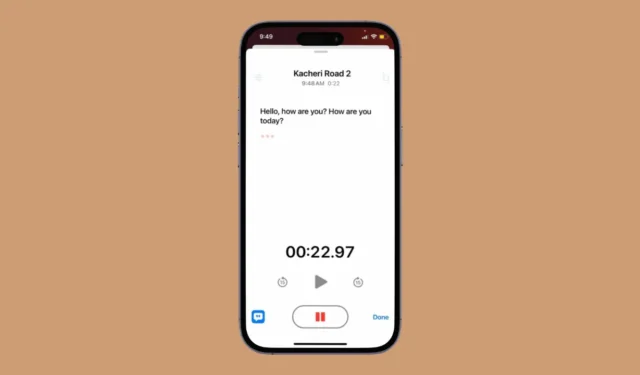
Si vous avez iOS 18, vous n’avez pas vraiment besoin d’une application tierce pour convertir votre discours en texte. iOS 18 prend en charge la transcription de votre audio, mais vous devrez utiliser l’application Notes ou Mémos vocaux.
Il y a quelques jours, nous avons expliqué comment utiliser les transcriptions en direct dans l’application Notes sur l’iPhone. Aujourd’hui, nous allons en discuter avec l’application Voice Memos. Si vous souhaitez utiliser Live Transcripts dans l’application Voice Memos de l’iPhone, continuez à lire le guide.
Téléchargez et installez la mise à jour bêta iOS 18
Avant de passer aux étapes suivantes, assurez-vous que votre iPhone fonctionne sur la dernière version bêta publique ou développeur d’iOS 18.
La version bêta publique est plus stable que la version bêta pour développeurs, mais elle comporte toujours des bugs qui peuvent gâcher votre expérience sur iPhone. Cependant, si vous souhaitez toujours utiliser la transcription en direct dans l’application Mémos vocaux, suivez notre guide pour télécharger et installer la version bêta publique d’iOS 18 .
Utilisation des transcriptions en direct dans l’application Mémos vocaux sur iPhone
Une fois la mise à jour bêta publique iOS 18 installée, vous pourrez utiliser la fonction Live Transcript. Cependant, vous devrez modifier vos paramètres de langue et de région sur Anglais (États-Unis).
1. Lancez l’ application Paramètres sur votre iPhone.

2. Lorsque l’application Paramètres s’ouvre, appuyez sur Général .

3. Sur l’écran Général, appuyez sur Langue et région .

4. Sur l’écran Langue et région, appuyez sur Ajouter une langue .

5. Recherchez et appuyez sur Anglais (États-Unis) .

6. Ensuite, appuyez sur la région .

7. Sur l’écran Sélectionner une région, sélectionnez les États-Unis .

Afficher les transcriptions en direct dans l’application Mémos vocaux
Après avoir modifié la langue et la région, vous pouvez afficher les transcriptions en direct dans l’application Mémos vocaux pour iPhone. Voici comment l’afficher.
1. Lancez l’ application Mémos vocaux sur votre iPhone.

2. Ensuite, enregistrez l’audio que vous souhaitez convertir en texte.
3. Une fois l’enregistrement démarré, faites glisser votre doigt vers le haut sur l’interface d’enregistrement pour dévoiler les options.

4. Dans le coin inférieur gauche, appuyez sur le bouton Transcription .

5. La transcription apparaîtra à l’écran pendant que vous enregistrez votre audio.

6. Pour générer une transcription d’un enregistrement existant, sélectionnez l’enregistrement et appuyez sur l’ icône Forme d’onde dans le coin inférieur gauche.

7. Ensuite, appuyez sur le bouton de transcription dans le coin inférieur gauche.

8. Pour afficher la transcription, appuyez sur l’enregistrement. Appuyez ensuite sur les trois points à côté du nom de l’enregistrement.
9. Dans le menu qui apparaît, sélectionnez Afficher la transcription.

Ce guide explique comment utiliser les transcriptions en direct dans l’application Mémos vocaux pour iPhone. N’hésitez pas à nous faire savoir si vous avez besoin d’aide sur ce sujet dans les commentaires. De plus, si vous trouvez ce guide utile, n’oubliez pas de le partager avec vos amis.




Laisser un commentaire